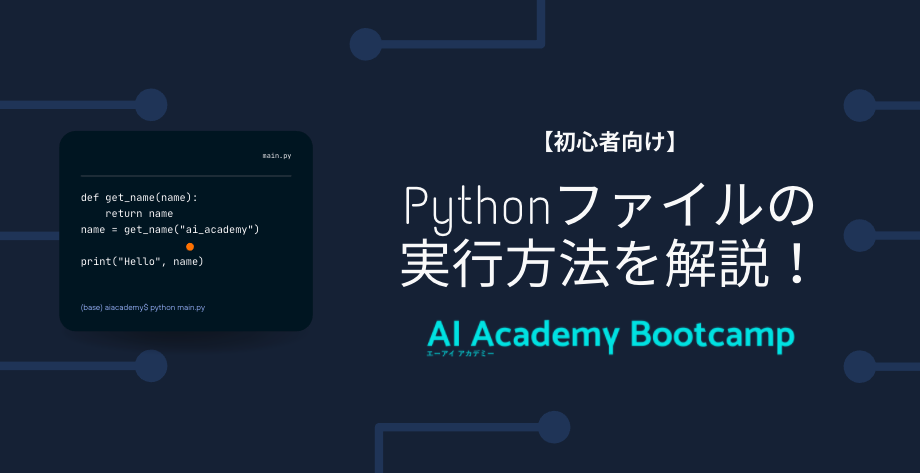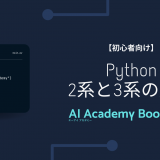この記事は、約5分で読めます。コードを確認しながら読む場合は10分程度。
この記事でわかること
・Pythonを実行するための基本的な環境構築方法(Anacondaの導入など)
・ターミナルやコマンドプロンプトを使ったPythonファイルの実行手順
・実行時に起こりやすいエラーやつまずきポイントの対処法
AI・データサイエンス、
機械学習の実践力を高めたい方へ
- プログラミングを0から学びたい
- データサイエンティスト、データ
アナリストを目指したい - AIエンジニア、大規模言語モデル(LLM)エンジニアを目指したい
AI人材コースを無料体験してみませんか?
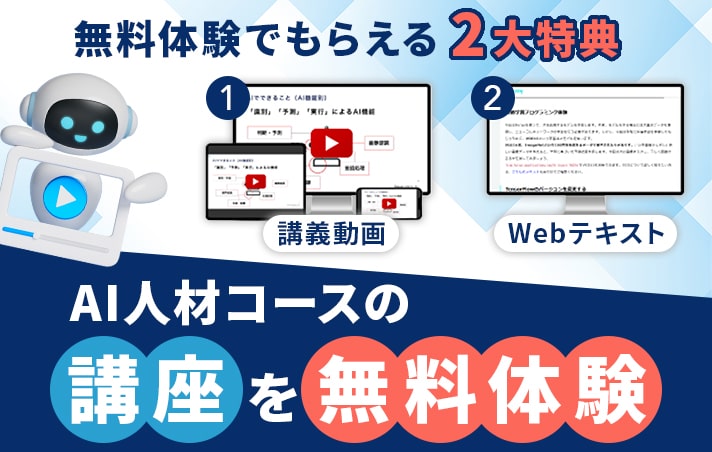
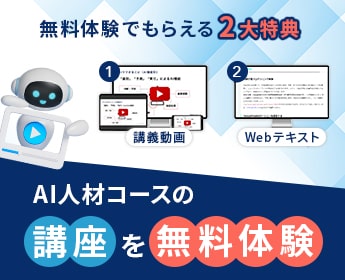
- 無料で120以上の教材を学び放題!
- Pythonやデータ分析、機械学習など
AI人材に必須のスキルを無料体験できる! - データ分析、AI開発の一連の流れを体験、実務につながる基礎スキルを習得!
1分で簡単!無料!
無料体験して特典を受け取るはじめに
ここでは保存したPythonプログラムのファイルを、ターミナルもしくはコマンドプロンプトで実行する方法を学びます。
その上で、一部コマンドが出て来ますが、詳細な説明はしません。
詳しくは、AI Academyのコマンドライン入門(無料登録で読むことができます)をご確認ください。
このサイトは、Pythonや生成AIなどを学べるオンラインプログラミングスクール AI Academy Bootcampが運営しています。
簡単設定(最短15分)
1. Pythonをインストールする
– Pythonのバージョン管理や環境設定が簡単にできるソフトウェアをインストールします。おすすめは Anacondaです。 AnacondaはPythonやRを使ったデータ分析や機械学習に便利なツールをひとまとめにしたソフトウェアです。AnacondaでPythonをダウンロードしてインストールします。以下の参考サイトでわかりやすく紹介しています。
参考:【Anaconda】Pythonの環境構築の概要(無料で読むことができます)
2. コマンドラインの使用
– PCの検索画面にWindowsでは「コマンドプロンプト」、Mac/Linuxでは「ターミナル」と入力して、それぞれ開く。
– 「python」と入力してPythonのバージョン情報を確認。
Windows
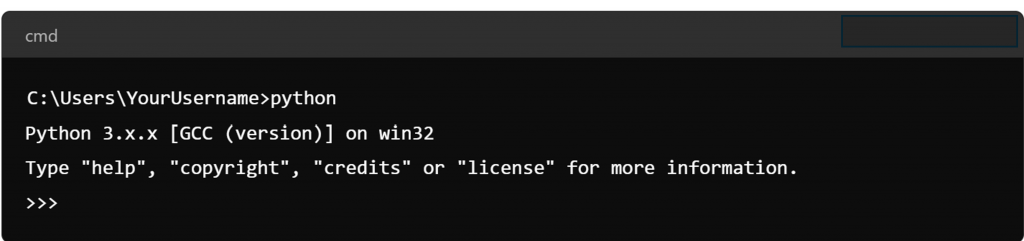
Mac
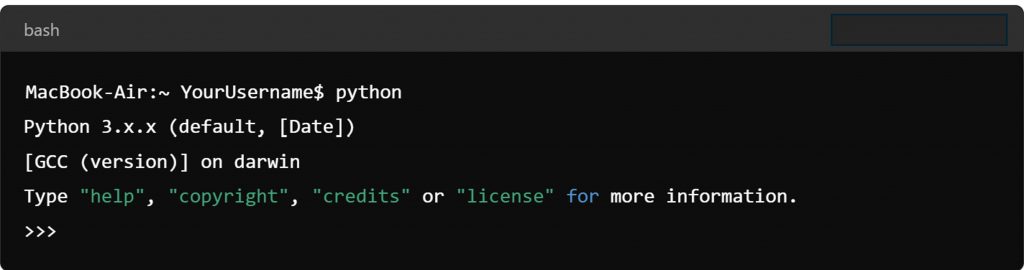
【無料動画:倍速で学ぶ!生成AIを活用したプログラミング勉強法(短縮版)】
生成AIを活用して効率的にプログラミングを学ぶ方法を解説しています。生成AIの基本的な仕組みや効果的な活用法、注意点についても詳しく説明。勉強法とともに生成AIそのものについても学べる内容となっています。ぜひご覧ください!
全編は、AI Academy公式LINEで配信中です。

Pythonプログラムを書いてみよう
pythonの簡単なプログラムを書いてみましょう。
このセクション(Pythonプログラムを書いてみよう)では、テキストエディタにプログラムを書いて、作成したファイルをWindowsの方はコマンドプロンプト、Macの方はターミナルを使って、Pythonコマンドで実行する方法を説明します。
テキストエディタ(いつもお使いのtextソフトやSublime textなど)もしくはPython、Jupyter Notebook Tryにてコードを書いてください。Google ColabやJupyter Notebook、または既にお使いの実行環境に慣れている方はそれらの環境でも問題ありません。
それでは説明していきます。
テキストエディタに、下記の通り、書いてください。#以下のテキストはコメントアウトと言います。コードを説明するためのメモ書きです。プログラムの実行時には無視されて、実行結果に影響を与えません。
文字列を出力するには、「print」関数を用いると文字を出力(表示)することが出来ます。
ここで関数という用語は出てきましたが、後ほど「関数」の章で学びますので、今は理解する必要はありません。
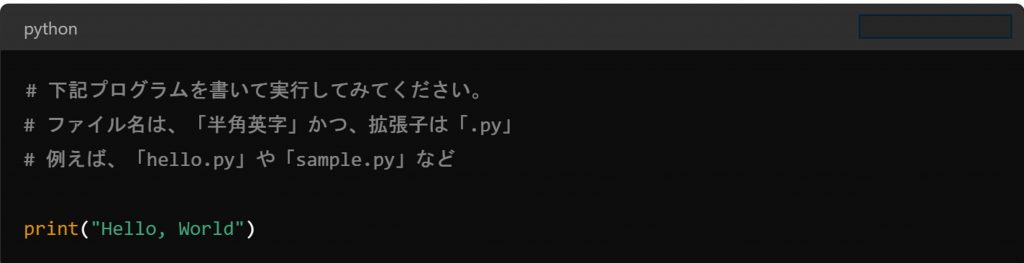
上記プログラムが書けた方は、ファイル名を任意のファイル名にして、拡張子「.py」をつけて保存してください。
例えば、hello.pyなどとします。
コマンドプロンプトにてプログラムを実行する方法:Windows
以下、拡張子「.py」ファイルの作成と保存&ターミナルで実行までの手順は以下の流れになります。
- テキストエディタなどでプログラムを記述する
- 1を拡張子「.py」をつけて、任意のファイル名をつけて任意の場所に保存する。
- 保存したファイルのある場所に移動します。(ここではDesktopに保存したとします。)
WindowsでPythonを実行する場合、コマンドプロントを開いてください。
コマンドプロンプトを起動するには、WindowsPC内で「cmd」と検索したら出てくるかと思います。
もしくは、『コマンドプロント』と入力し、検索してみてください。
コマンドプロントを起動出来たら、下記のコマンドを実行します。

その後、次のコマンドでプログラムを実行します。

※ファイル名は「半角英文字」が推奨されております。
保存したファイル名が、「hello.py」であれば、次のようになります。

実行後、記述したプログラムの結果が出力されます。
ターミナルにてプログラムを実行する方法:Mac
以下、拡張子「.py」ファイルの作成と保存&ターミナルで実行までの手順は以下の流れになります。
- テキストエディタなどでプログラムを記述する
- 1を拡張子「.py」をつけて、任意のファイル名をつけて任意の場所に保存する。
- 保存したファイルのある場所に移動します。(ここではDesktopに保存したとします。)
移動方法はMacでは、ターミナルを起動し、ターミナルに下記を入力します。

その後、下記コマンドをターミナルにて入力し実行してみてください。

/Users/ユーザー名(お使いのPCによって異なります)/Desktop
と出力されれば大丈夫です。
最後に、ターミナル/コマンドプロンプトにて、下記コマンドを実行します。

例えば、hello.pyというファイル名で保存しているのであれば次のようになります。

※ファイル名は「半角英文字」が推奨されております。
実行後、記述したプログラムの結果が出力されます。
もし、python3 ‘ascii’ codec can’t encode character ‘\u3042’ in position 0: ordinal not in range(128)というエラーが出た方は下記のコードを追加してみてください。

Python実行に関するよくある質問
Q1. Pythonをインストールするだけでは動かせないのですか?
Python本体だけでも動作は可能ですが、Anacondaを使うとライブラリ管理や仮想環境の構築がしやすくなり、初心者にも安心です。
Q2. コマンドプロンプトとターミナルは何が違うのですか?
Windowsでは「コマンドプロンプト」、Macでは「ターミナル」がそれぞれのOSに用意されたコマンド操作の画面です。基本的な考え方は共通しています。
Q3. コードを書いたけど、うまく実行できません。どうすれば?
エラーが出た場合は、ファイルの保存場所・ファイル名・Pythonのバージョンを確認してください。特に全角文字やスペースの扱いには注意が必要です。
Q4. 実行環境は何を使えばいいですか?
記事内で紹介したように、Jupyter NotebookやGoogle Colabでも問題ありません。コマンドラインでの実行を一度経験しておくと、スキルの幅が広がります。
まとめ
ythonを実行するためには、まず環境構築が重要です。Anacondaなどを使ってPythonをインストールし、ターミナルやコマンドプロンプトからファイルを実行する方法を理解すれば、プログラミング学習の最初の一歩が踏み出せます。
この記事では、Pythonの実行方法をWindows/Macそれぞれで具体的に紹介しました。シンプルなプログラムを動かす体験を通じて、「コードが動く感覚」をつかんでみてください。
もっとPythonを学びたい方へ
✨AI人材コース 受講お申込み受付中!
Pythonの基礎からデータサイエンス、機械学習、LLMアプリ開発までを40時間以上の実践動画で体系的に学べます
初心者からプロを目指す方まで対応するプランが揃っており、プログラミング未経験者にも安心の内容です 。
AI人材コースのカリキュラムや料金、サポート体制の違いを、ひと目で把握できる受講ガイドをご用意しました。いまなら、割引クーポン付きで公式LINEから受け取れます。

- 30時間以上の動画講座が見放題!
- 追加購入不要!
これだけで学習できるカリキュラム - (質問制度や添削プラン等)
充実したサポート体制!
1分で簡単!無料!